Je moet weten dat de meeste emoji's die je elke dag op sociale apps gebruikt, eigenlijk geanimeerde GIF's zijn. Tegenwoordig maken steeds meer mensen graag hun GIF's om animatie te integreren of emotie uit te drukken. Ben jij een van hen?
In feite is het vrij eenvoudig om een GIF, zolang je een goede hebt video naar GIF-converter or GIF-recorder. Gelukkig wordt er op internet een groot aantal geanimeerde GIF-tools aangeboden die u kunnen helpen video bijsnijden tot GIF.
De vraag is, welke video naar GIF-converter moet je kiezen? Hier in dit bericht vertellen we je graag 3 effectieve manieren om dit te doen video converteren / bijsnijden naar GIF of neem het scherm direct op als een geanimeerd GIF-bestand. Als je je eigen GIF's wilt maken, kun je er een kiezen om de klus te klaren.
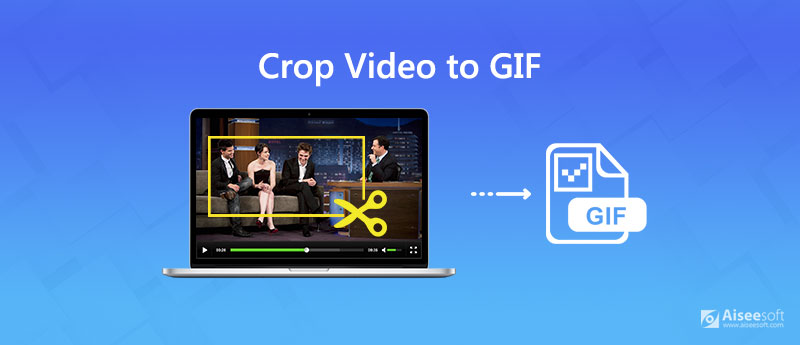
Als je een aantal videoclips hebt en deze wilt converteren en bijsnijden naar GIF-bestanden, kun je vertrouwen op de populaire video naar GIF-converter, Video Converter Ultimate. Het is speciaal ontworpen om met verschillende video- en audioconversies om te gaan. Bovendien bevat het enkele basisbewerkingsfuncties, waaronder bijsnijden, knippen, roteren, 3D, effecten, verbeteren en meer. Het biedt een eenvoudige manier om uw video bij te snijden en op te slaan als een geanimeerd GIF-bestand.

Downloads
100% veilig. Geen advertenties.
100% veilig. Geen advertenties.
Stap 1 Gratis download, installeer en voer deze video naar GIF-converter uit op uw computer. Wanneer u bij de hoofdinterface komt, kunt u op klikken Bestand toevoegen(s) om de video te importeren die u wilt converteren en bijsnijden naar GIF.

Deze video naar GIF-converter met bijsnijden is uitgerust met een batchconversiefunctie waarmee u een of meer videoclips tegelijk naar GIF kunt converteren.
Stap 2 Klik op de Edit pictogram en kies vervolgens het Roteren en bijsnijden tabblad in het pop-upvenster. U kunt het bijsnijdgebied vrij aanpassen. Ook kunt u snel een geschikte maat selecteren in Aspect Ratio, zoals 16: 9, 4: 3, 1: 1 en 9:16.

Stap 3 Nadat je de video hebt bijgesneden, kun je op het formaatpictogram aan de rechterkant ervan klikken en vervolgens selecteren GIF als het uitvoerformaat uit de lijst met voorinstellingen. Nu kunt u op de knop Converteren in de rechterbenedenhoek klikken om video naar GIF te converteren.
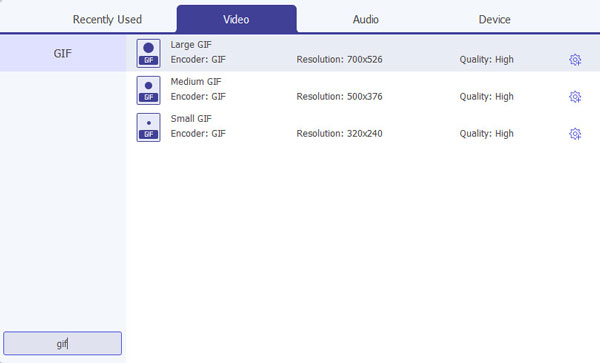
Met slechts een paar klikken kunt u uw videoclips eenvoudig bijsnijden en converteren naar GIF's met hoge kwaliteit. Er zal geen verlies van beeldkwaliteit zijn tijdens de conversie. Je kunt het gratis downloaden en proberen.
Wanneer u Google gebruikt om een video bij te snijden tot een GIF, ziet u dat veel zoekresultaten online GIF-conversietools zijn. Dit deel laat je een gratis online manier zien om video bij te snijden tot GIF.
Stap 1 Open uw browser en ga naar de Kapwing Crop GIF online pagina.
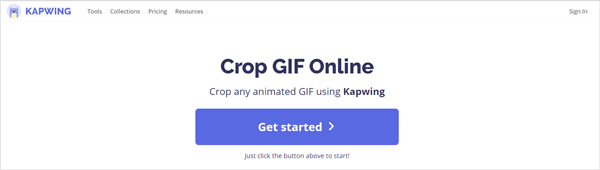
Stap 2 Klik op de Start en klik vervolgens op de Klik om te uploaden om de video te laden die u wilt bijsnijden. Tijdens deze stap kunt u de videoclip vrijelijk bijsnijden op basis van uw behoefte.
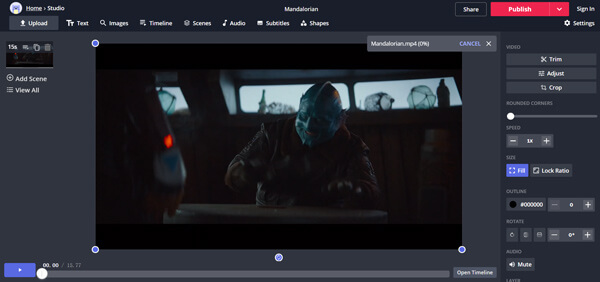
Naast bijsnijden kunt u ook de geüploade video bijsnijden en effecten aanpassen. Hier moet u een video van minder dan 7 minuten uploaden. Vergelijkbaar met de aanbevolen video naar GIF-converter hierboven, kunt u hiermee ook een voorbeeld van de GIF bekijken voordat u deze uitvoert.
Stap 3 Klik op de Publiceer knop om het GIF-bestand uit te voeren. Dan klikken Downloaden knop in het volgende venster om de bijgesneden GIF op uw computer op te slaan. Hier kun je er ook voor kiezen om het te delen via Google of Facebook.
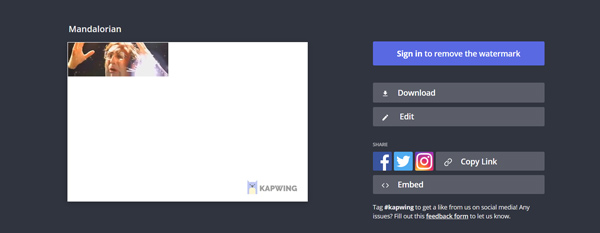
Om uw computerscherm gemakkelijk en snel in geanimeerde GIF's te veranderen, Aiseesoft schermrecorder kan uw beste keuze zijn. Of u nu een scherm wilt opnemen naar GIF op Mac of Windows-pc, u kunt erop vertrouwen. Het is speciaal ontworpen om scherm vast te leggen in GIF of video. Met de toepassing van de nieuwste versnellingstechnologie kan het u een soepele en hoogwaardige GIF-opname bieden.
Naast het computerscherm heeft het ook de mogelijkheid om je facecam en webcam vast te leggen. Deze MP4-videorecorder heeft de mogelijkheid om video met hoge resolutie op te nemen, zelfs tot 4K. Bovendien kan het geluid van systeemaudio en microfoon vastleggen. Naast MP4 kunt u met deze MP4-videorecorder ook een vastgelegde video uitvoeren in een ander populair videoformaat zoals MOV, FLV, AVI, MKV en meer.

Downloads
100% veilig. Geen advertenties.
100% veilig. Geen advertenties.
Stap 1 Dubbelklik op de downloadknop hierboven om deze GIF-recorder gratis op uw computer te installeren en uit te voeren. Selecteer de Videorecorder optie.
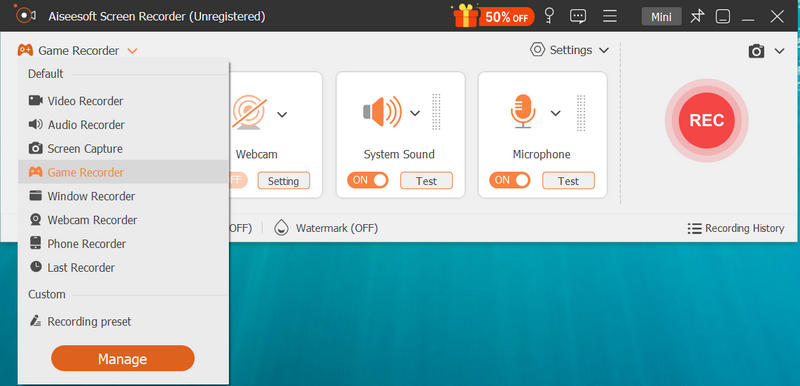
Stap 2 Wanneer u de hoofdinterface van Videorecorder opent, kunt u het schermopnamegebied naar wens aanpassen. U kunt elke activiteit op uw computer vastleggen en opslaan als een GIF-bestand.
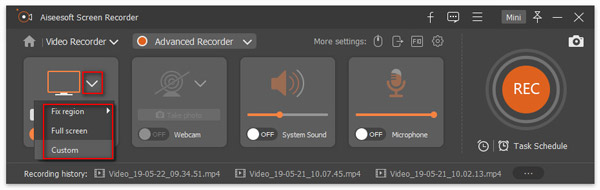
U kunt ook de audio-opnamebron selecteren. Aangezien u het scherm naar GIF wilt opnemen, kunt u hier de systeemaudio en microfoon uitschakelen.
Stap 3 Klik op de Record instellingen pictogram om het venster Voorkeuren te openen. Hier kunt u het uitvoerformaat instellen als GIF. Daarna kunt u op het REC knop om het opnamescherm te starten. Na het opnemen wordt u naar een voorbeeldvenster geleid waar u een voorbeeld van het vastgelegde GIF-bestand kunt bekijken en bewerken.
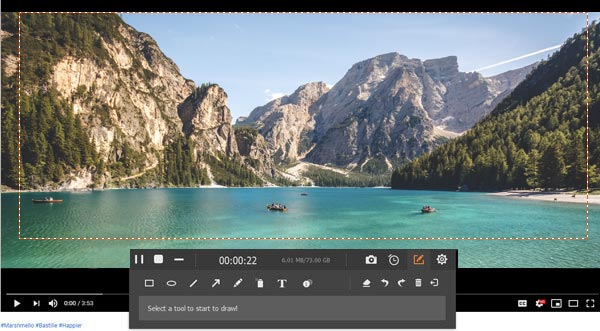
Stap 4 Als u tevreden bent met het resultaat, kunt u op klikken Bespaar knop om het GIF-bestand op uw computer op te slaan. Haal meer scherm naar GIF-recorders hier.
Vraag 1. Hoe knip je een GIF op een iPhone?
Het is niet toegestaan om een GIF-bestand rechtstreeks op de iPhone te knippen of te bewerken. Om dat te doen, moet u vertrouwen op enkele GIF-editor-apps zoals GIPHY. U kunt naar de App Store gaan om het te installeren en vervolgens uw GIF-bestand op de iPhone knippen.
Vraag 2. Hoe kan ik een GIF-grootte inkorten?
Om een GIF-grootte in te korten, kunt u ervoor kiezen om het GIF-bestand te knippen met de online GIF-editor of de aanbevolen Video Converter Ultimate.
Vraag 3. Hoeveel frames kan een GIF zijn?
Het aantal frames per seconde in GIF bepaalt het totale aantal frames dat in het afbeeldingsbestand wordt weergegeven. De standaard GIF's draaien tussen de 15 en 24 frames per seconde.
Wilt u of video bijsnijden tot GIF? Na het lezen van dit bericht, kun je 3 eenvoudige en effectieve manieren krijgen om van je video een GIF-bestand te maken. Als je nog vragen hebt over het converteren van video naar GIF, kun je een bericht achterlaten.
GIF-omzetter
1. 10 beste video naar GIF-conversietools om video gratis naar GIF te converteren 2. Top 6 GIF naar Video Converter 3. Hoe GIF naar WebM te converteren (op pc of Mac) 4. 6 Beste GIF naar JPG-converters 5. Beste methoden om GIF naar MOV te converteren 6. Hoe maak je een GIF in WMV
Video Converter Ultimate is een uitstekende video-omzetter, editor en versterker voor het converteren, verbeteren en bewerken van video's en muziek in 1000 formaten en meer.
100% veilig. Geen advertenties.
100% veilig. Geen advertenties.